Gráficos dentro de una celda en Excel (Minigráficos)
Los diagramas son poderosas herramientas visuales para presentar información de forma clara y comprensible. Agregar gráficos a una hoja de cálculo permite a los usuarios ver y comprender datos de manera más rápida y eficiente que simplemente usar números en las celdas.
Minigráficos (Líneas)
Pestaña Insertar nos vamos al grupo de Minigráficos y damos clic en líneas
Nos saltara una ventana emergente, en Rango de datos: seleccionamos nuestros datos de todas nuestras filas con valores y es así como ya tendremos nuestros Minigráfico de líneas.
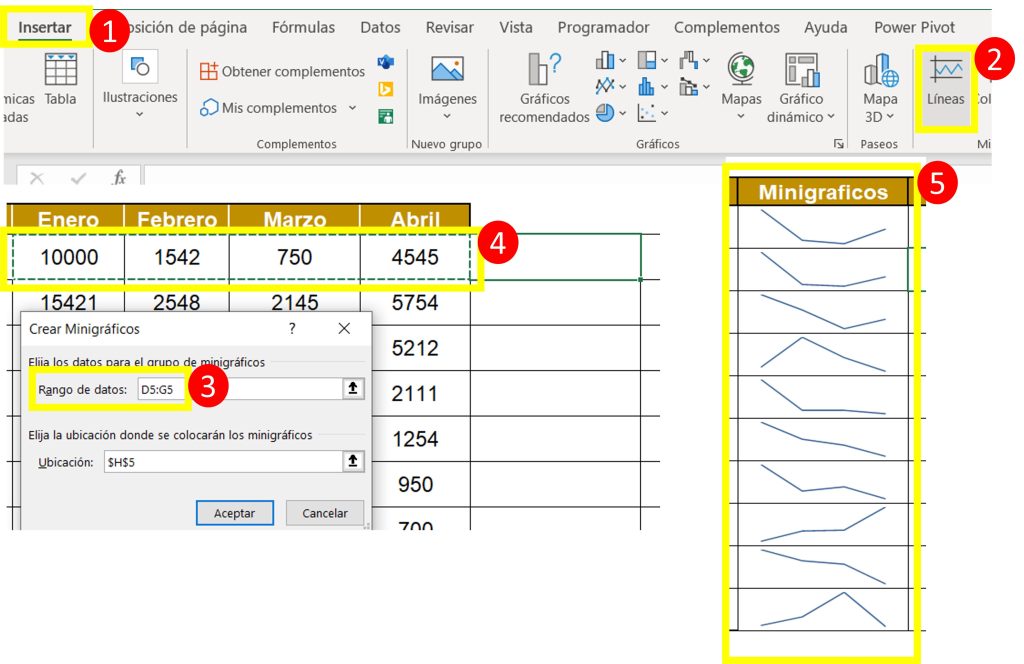
Minigráficos Líneas (Mostrar y Estilo)
Damos clic en Minigráfico, nos vamos a color de marcador y asignamos un color para cada punto, luego en color de minigráfico seleccionamos un grosor y ya es como tendremos nuestro gráfico de líneas con un grosor y puntos de intersección.
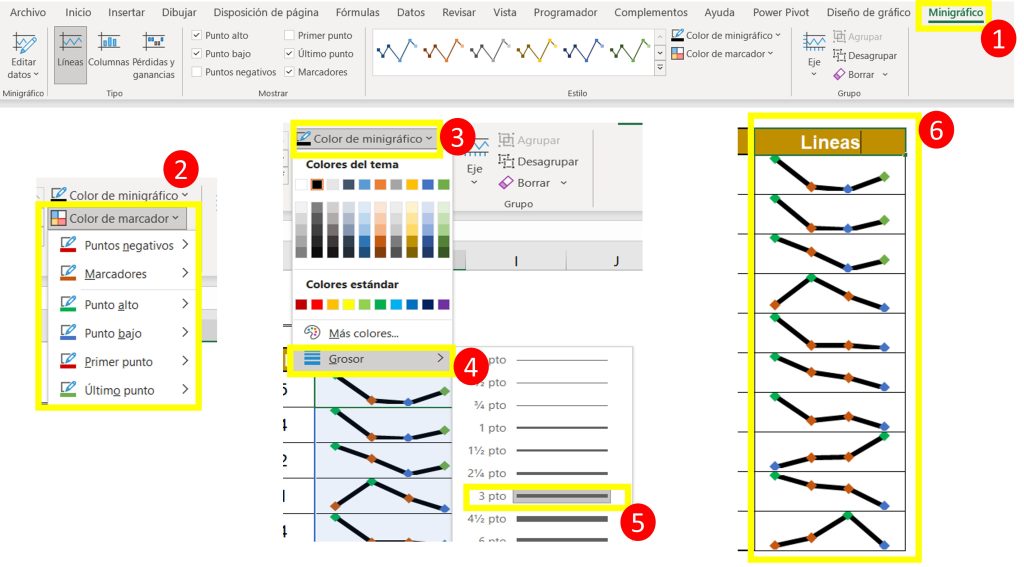
Minigráficos (Columnas)
Pestaña Insertar nos vamos al grupo de Minigráficos y damos clic en Columnas
Nos saltara una ventana emergente, en Rango de datos: seleccionamos nuestros datos de todas nuestras filas con valores y es así como ya tendremos nuestros Minigráfico de Columnas.
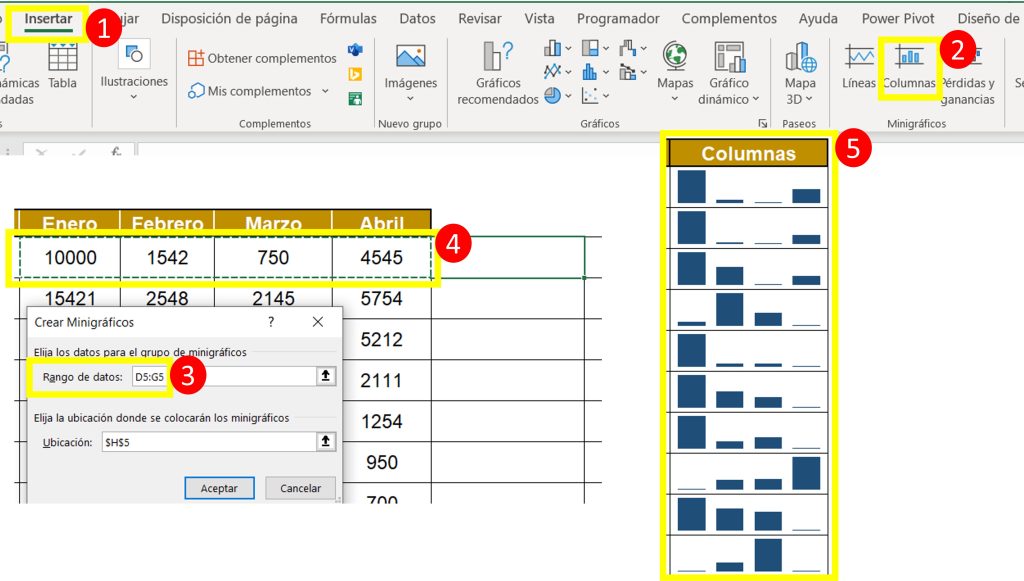
Estilo en Minigráfico de Columnas.
Damos clic en Minigráfico, nos vamos a color de marcador y asignamos un color para cada punto.
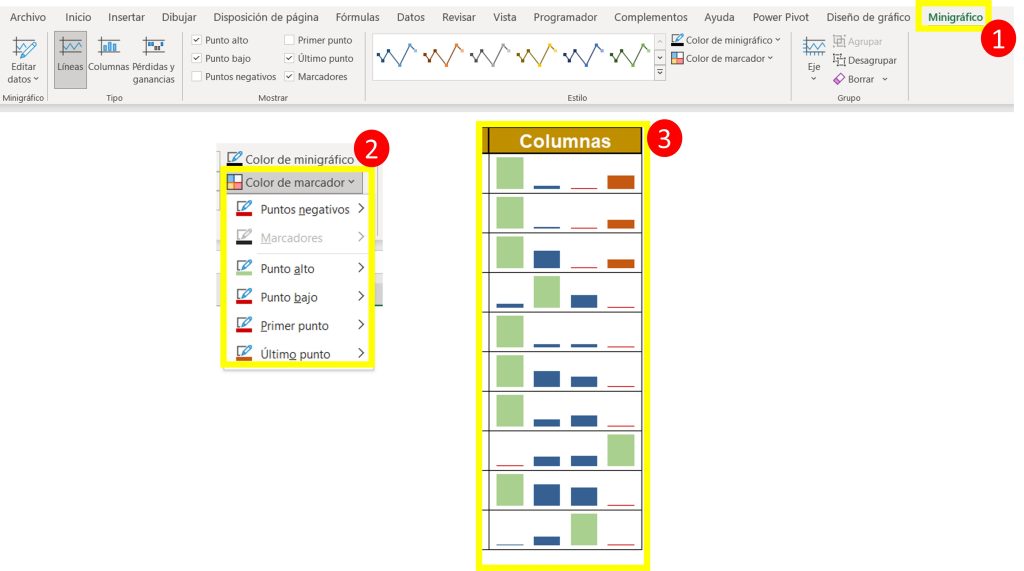
Función REPETIR()
Insertamos la función =REPETIR(«I»:C5), Nos dará la cantidad de I y se formarán barras de I
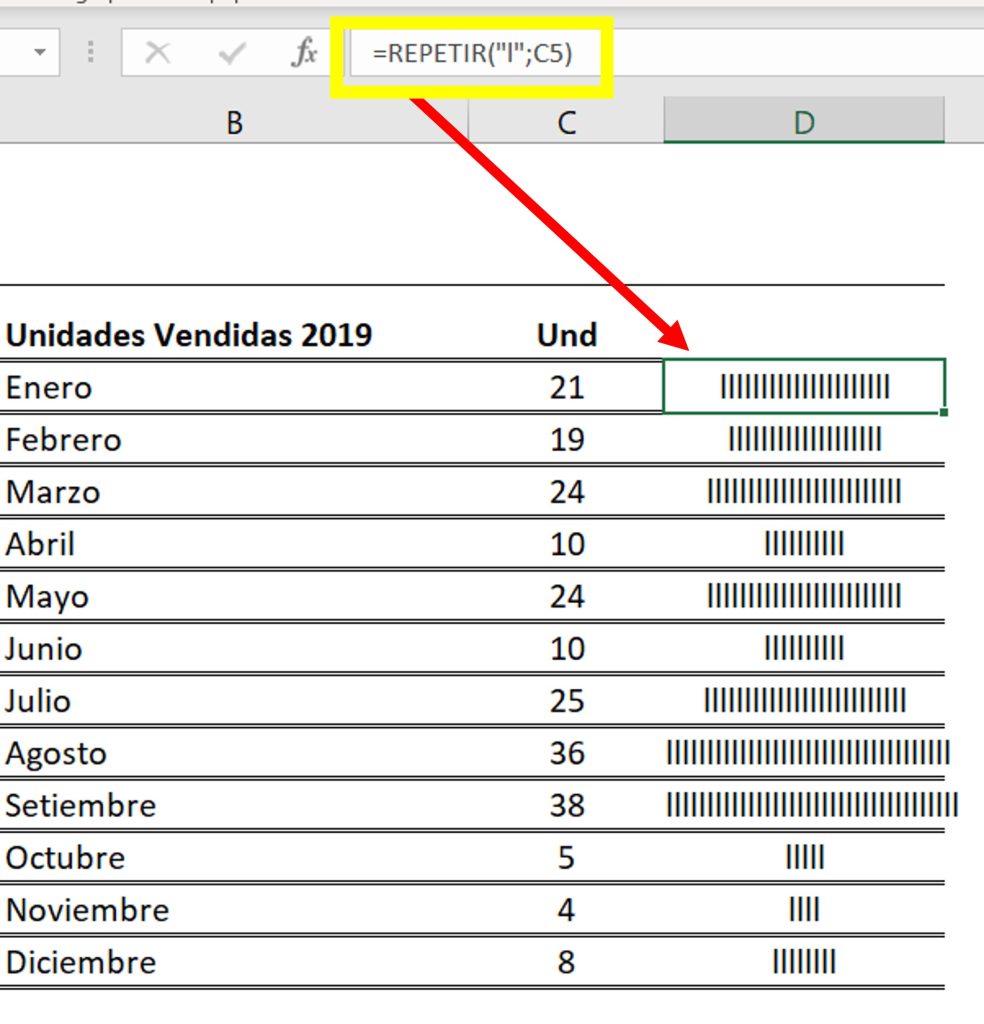
Formato Letra Playbill
Seleccionamos nuestra columna pestaña Inicio, y le damos un formato de letra el cual se llama Plabill y le damos un grosor y ya perecerán barras.
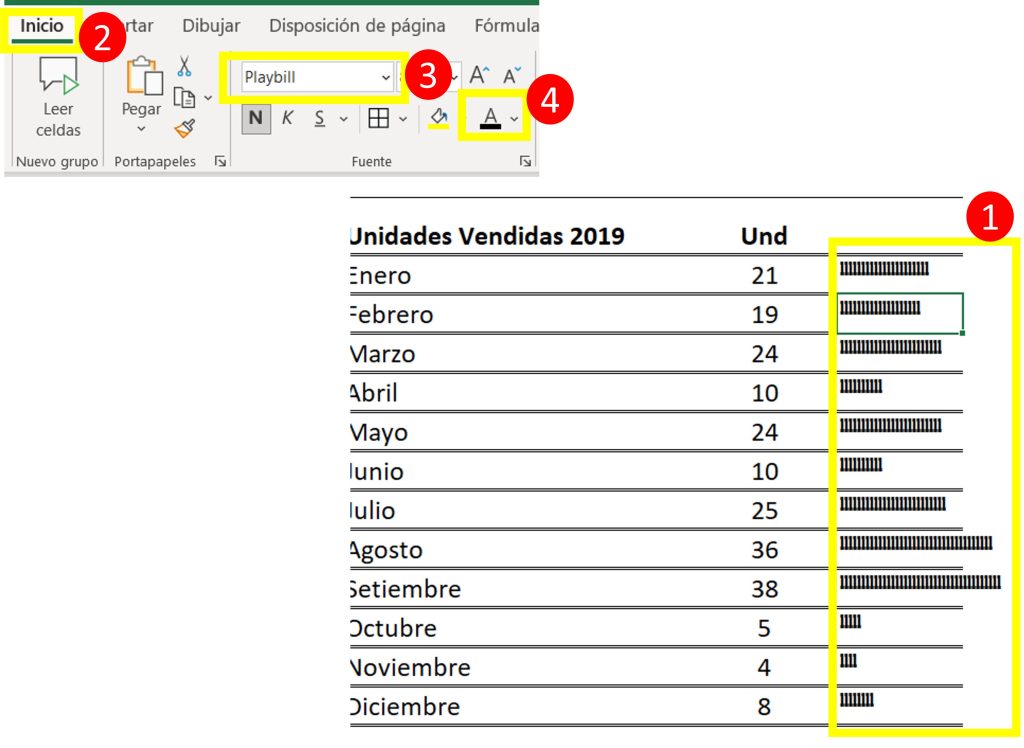
Artículos relacionados
Como crear un gráficos de Pirámide en Excel




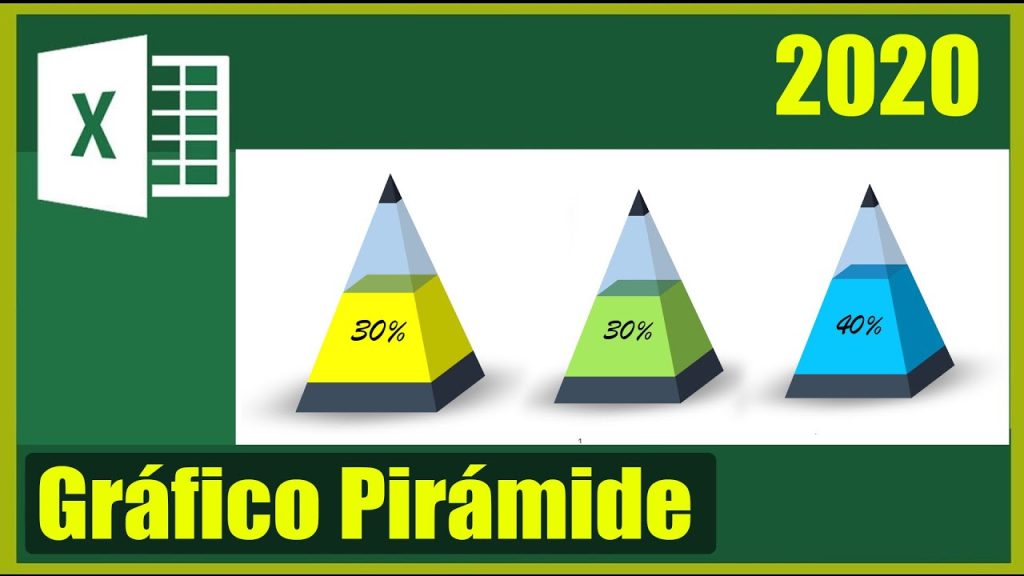

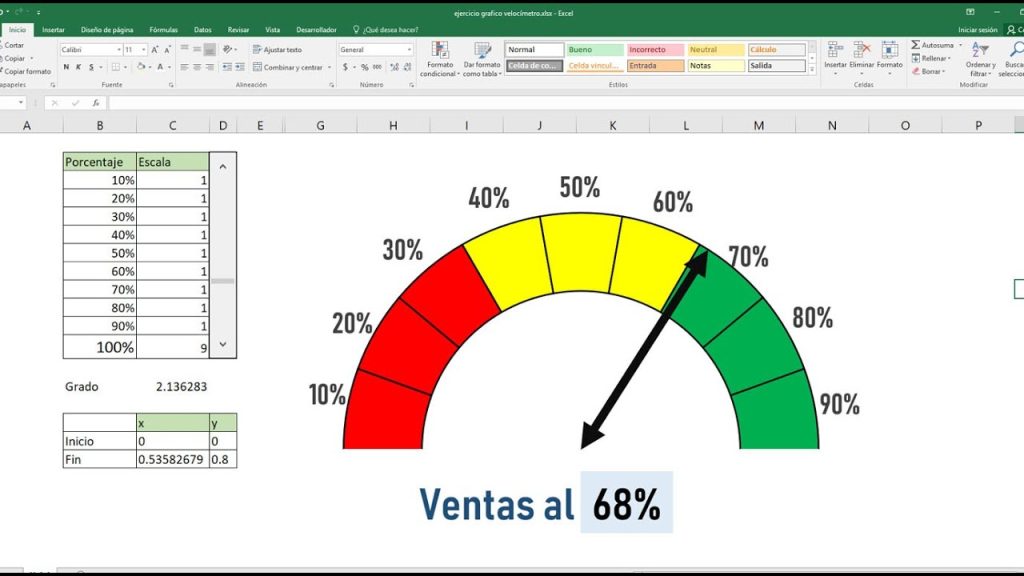

Responses